Si vous êtes déjà sur Windows 8, vous remarquerez que le nouveau système d’exploitation de Microsoft n’inclut pas l’option pour créer et configurer une connexion réseau ad hoc sans fil afin de partager des fichiers avec d’autres ordinateurs et périphériques.
Pas de panique, heureusement que la commande « netsh » (network shell) est toujours d’actualité sur MS DOS. Cette commande est essentiellement développée pour permettre aux utilisateurs de configurer les périphériques réseau dans les éditions client et serveur. La prise en charge de la configuration du réseau local sans fil à l’aide de netsh a été introduite dans Windows Vista, et elle est maintenant disponible dans Windows Server 2008, Windows 7 et Windows 8.
A l’aide de la commande netsh wlan, on peut facilement utiliser la fonctionnalité hostednetwork (hébergement d’un réseau virtuel) pour créer une connexion sans fil virtuelle. Le hostednetwork est une fonctionnalité WLAN, qui vise à mettre en œuvre la virtualisation de la carte réseau physique.
Passons maintenant à la pratique. On va commencer par créer et configurer une connexion sans fil adhoc avec MS DOS en utilisant la commande « netsh wlan« .
Création de la configuration sans fil Ad-Hoc
Exécutez CMD avec des privilèges d’administrateur. Pour cela, il vous suffit de taper cmd dans la barre de recherche du menu Démarrer, de faire un clic-droit sur le résultat et de sélectionner Exécuter en tant qu’administrateur.
Une fois la console ouverte, tapez netsh wlan set hostednetwork mode=allow ssid=<le_nom_de votre_réseau a créer> key=<le_mot_de_passe> et appuyez sur Entrer.

Activation de la configuration sans fil Ad-Hoc
La connexion ad hoc est maintenant créée mais pas encore activée. Pour ce faire, saisissez la commande suivante :
« netsh wlan start hostednetwork »

Maintenant que notre connexion ad hoc est est belle-et-bien active mais ce n »est pas encore terminé. En effet, pour le moment notre connexion doit être partager pour être visible par d’autres ordinateurs et périphériques.
Partage de la connexion sans fil Ad-Hoc
Tout d’abord fermez la console d’administration MS-DOS, nous n’en n’avons plus besoin.
Faites ensuite un clic-droit sur l’icône de connexion sans fil de la zone de notification de la barre des tâches, puis optez pour l’option ouvrir le Centre réseau et partage.
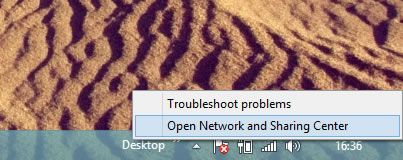
Depuis la fenêtre du Centre réseau et partage, cliquez sur le lien Modifier les paramètres de la carte situé dans la barre latérale gauche.

Vous aurez en visuel notre nouvelle connexion ad hoc parmi les connexions réseau existantes. Faites un clic-droit sur cette dernière, et optez pour Propriétés.
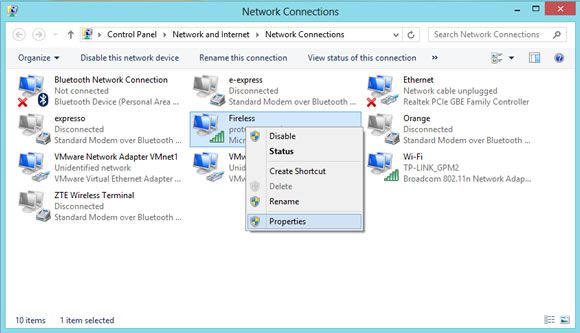
Cliquez sur l’onglet Partage et cochez la case Autoriser le partage de la connexion avec d’autres ordinateurs.
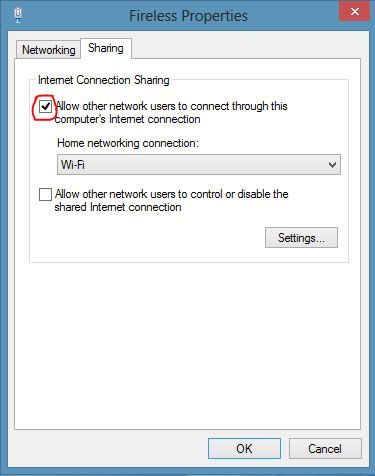
Cliquer sur OK.
Votre connexion réseau ad-hoc sans fil sous Windows 8 est désormais opérationnelle !

BONJOUR .JE PU FAIRE tt LA MANIP MAIS MON IPHONE DETECTE MA CONNEXION ADHOC ET IL EST CONECTER MAIS NE PARVIENT PAS A ACCEDER AU WEB SIL VOUS PLAIT JE BESOIN D AIDE MERCI D AVANCE
Bonjour « Ecoute ». Désolé de répondre si tardivement.
Avec un PC tu arrive a te connecté sur internet?
bonsoir, j’ai également le même soucis que « écoute » . j’utilise un modem USB pour me connecter sur internet, mon pc se connecte bien sur internet (la preuve :p) mais avec Windows 8 après avoir suivi ton tutoriel, mon ipod détecte le réseau que j’ai crée mais ne se connecte pas a internet, pourtant y’a quelques semaines sous un autre portable sous win vista (malheureusement cassé) ca fonctionnait a merveille.
Bonsoir Ethan94, si je comprends bien, ton IPad se connecte au réseau ad-hoc mais n’arrive pas a se connecté sur internet.
La solution est simple, tu reprends le tuto mais tu commence depuis la partie « Partage de la connexion sans fil Ad-Hoc » reprends la procédure mais avec la carte au quelle se connecte ton modem.
Une fois sur la propriété de la connexion (celle de ton modem e veux dire), tu autorise le partage de la connexion internet avec d’autres périphériques et tu choisi sur la liste déroulante(on l’appelle combo box chez les développeurs) des connexions disponibles et tu choisi celle du ad-hoc que tu avais créé par avant puis tu clique sur ok et tout sera résolu.
bonsoir,
Pour ma part voici 3 semaines que j’utilise sans soucis netsh wlan seulement malgré que toutes les étapes soient respectées ma carte virtuelle de réseau hébergé n’a pas acces a internet, je suis sous windows 8.
pour l’activation de la configuration ad-hoc j’ai ce message »Le réseau hébergé n’a pas pu être démarré. Le groupe ou la ressource n’est pas dans l’état correct pour effectuer l’opération demandée »
Bonsoir Vicioso3,
pour régler ton problème il te suffit de démarrer l’invité de commande en mode administrateur et tu tape la ligne de commande suivante: « netsh wlan show hostednetwork » pour voir la liste des réseaux virtuels hébergés et de vérifier s’il n’existe pas déjà un réseau virtuel par défaut car ça arrive souvent.
Une fois la liste de réseaux hébergés s’affiche, regarde si le mode du réseau a la valeur « Allowed » si c’est le cas tu n’aura qu’a taper la ligne de commande suivante: « netsh wlan start hostednetwork » pour démarrer le réseau si le la valeur de mode est Disallowed tu devras l’autoriser par cette ligne de commande: « netsh wlan set hostednetwork mode=allow ssid=
Bonjour, impossible d’activer le hostednetwork, même problème que vicioso3.
Je ne comprend pas ce que vous voulez dire par « voir la liste des réseaux virtuels hébergés et de vérifier s’il n’existe pas déjà un réseau virtuel par défaut ».
Le réseau à démarré une fois mais il ne démarre plus depuis. Quels sont les paramètres qu’il faut avoir dans windows avant d’essayer d’activer le réseau ?
Bonjour.
Autre problème, j’ai une fois essayé de connecter mon iPad en WiFi adhoc mais cet appareil n’accepte que les connexions sécurisé en WEP et non en WPA2 (par défaut).
Comment changer ce paramètre dans netsh ?
J’ai réussi à démarrer le réseau ad hoc, il est bien visible sur l’ipad mais je n’arrive pas á connecter l’ipad dessus. Si j’essaye de connnecter un autre pc windows 8 il se connecte mais en mode limité… Help !
Merci Khalil, c’est une fonctionnalité qui manquait ( via interface graphique ) à windows 8.
PS: MABAR réfère toi a la réponse de Khalil au post de Ethan94
bonjour j’ai besoin d’aide.j’ai fais toute la configuration mais je n’arrive pas a activer ma connexion sans fil ad-hoc et voici le message que la commande me met: le réseau hébergé n’a pas pu démarrer le groupe ou la ressource n’est pas dans
l’etat correct pour effectuer operation requise
Bonsoir, ceci est peut être dû à un service Windows qui n’est pas démarré. Mais sans voir le problème « en vrai », cela risque d’être difficile de vous dépanner
Coucou, ben merci pour ce tuto , le problème c’est que lorsque j’essaye d’activer le partage de connexion on me dit que « le service ne peut pas accepter des commandes en ce moment » , est ce que vous avez une solution pour ça?? merci d’avance
Aucune idée, désolé
salut, j’ai u petit soucis. j’ai configuré un point d’accès wifi sur mon ordinateur possédant le système s’exploitation windows 8. tout fonctionne bien bien: je veux du point d’accès wifi, qui affiche même connecté à internet. mais quand je connecte mon android au point d’accès il le détecte cependant la connexion à internet est impossible. j’ai u autre autre ordinateur qui lui même n’arrive pas à se connecté au point. je rappelle que j’ai à me connecter sans problème avec ces deux appareils précédemment cités lorsque j’avais le système d’exploitation windows 7.
Slt, peux tu être plus clair STP ? J’ai rien compris
Hello @domoloss essais de voir si ce commentaire résoudra ton problème:
La solution est simple, tu reprends le tuto mais tu commence depuis la partie « Partage de la connexion sans fil Ad-Hoc » reprends la procédure mais avec la carte au quelle se connecte ton modem.
Une fois sur la propriété de la connexion (celle de ton modem e veux dire), tu autorise le partage de la connexion internet avec d’autres périphériques et tu choisi sur la liste déroulante(on l’appelle combo box chez les développeurs) des connexions disponibles et tu choisi celle du ad-hoc que tu avais créé par avant puis tu clique sur ok et tout sera résolu.
@Didouj Je n’ai encore rencontré ce problème au paravent mais je ne tarderais pas à vous proposé une solution très bientôt
Bonjour,
Mon problème quant à moi n’est pas lié à la création d’un réseau Adhoc ni à la partage d’internet (un succès pour moi). Je ne peux pas me connecter à un réseau Adhoc créé sur un ordinateur avec Windows 7. Connexion anormalement longue au réseau me dit-on … Quelle est la solution à votre avis ?
Lors de la commande netsh wlan show hostednetwork vous voyez que l’état du réseau hébergé est en non disponible, il faut la réactiver dans le gestionnaire de périphérique. Une fois réactivée, l’état passera de non disponible à non démarré. Puis on peut exécute la commande netsh wlan start hostednetwork et ça passera de non démarré à démarré et à nous notre réseau virtuel
merci pour ce tuto!!mon réseau ahdoc a bien été créé mais il n’arrive pas à attribuer des adresses à mes hôtes qui s’y connectent
apres toute les manupilation decrite au dessus j’ai toujours le meme message « le réseau hébergé n’a pas pu démarrer , un périphérique atache au systeme ne fonctionne pas correctement ». une solution..???
si comme moi t’as desactiver la carte virtuelle nouvellement cree par le reseau adhoc, t’auras ce message d’erreur. pour la reactiver tu vas sur :
poste de travail => gerer => gestionnaire de peripherique => Menu affichage => afficher les peripheriques caches => et tu cherches la carte hebergee desactiver par erreur, precisement celle qui corresponde a ton reseau adhoc. et tu lances le reseau a nouveau avec la commande :
netsh wlan start hostednetwork
ca va marcher cette fois,
pour afficher les proprietes du reseau heberge et son etat utilises cette commande :
netsh wlan show hostednetwork
bonjour! la carte hebergee est desactivé chez moi c’est pas possible de l’activé. etat du peripherique: ce materiel n’est actuellement pas connecté a l’ordinateur.pour corriger le probleme, reconnectez le materiel a l’ordinateur. Que dois-je faire?
super merci tu me sauve la vie !!
comment faire pour ne pas mettre de clé au réseau
merci
bonjour jai un probleme a voir ma connection que jai cree dans le menu propriete aidez moi svp
bonjour je rencontre un problème après avoir crée le reseau le reseau ne demare pas il secrit de su que le groupe ou le reseau nes pas dans l’etat correct pour efectué loperation requise
J’ai eu le même problème entre une connexion wifi ad hoc entre un PC en win 7 et une tablette Samsung XE500. Essaie de désactiver les cartes wifi des 2 ordi et de les réactiver puis de refaire la procédure pour créer un réseau ad hoc. Pour moi , cela a eu pour conséquence de faire disparaître l’état « indisponible » et de transformer en « état non démarré ».
Bonjour tout le monde !
voilà je rencontre un problème avec le partage de connexion sous windows 8.
J’ai tout essayé ! Mais il n’y a rien à faire « le reseau hebergé n’a pas pu demarrer … ect ect … » .
La première fois que je l’ai fait aucun soucis, tout marché à la perfection. Depuis quelques jours celà ne marche plus et ça commence à m’agacer !!
Aidez moi !!!!!^^
Merci d’avance
j’ai réussi a me connecter hier en suivant ces étapes mais aujourdhui quand j ai voulais demarer la connexion j’ai reçu cette réponse » l’interface de réseau local sans fil est éteinte et ne prend pas en charge l’operation demandé » et le réseau n apparait meme pas dans le centre de réseau et partage heeeeeeelp!!!!!!!!
Bonsoir, s’il vous plait pourrais je savoir comment supprimer un réseau hébergé? j’en avais crée mais je constate qu’il diminue mon débit de connexion. Je souhaite m’en débarrasser complètement. Si quelqu’un a le code, merci d’avance
netsh wlan stop hostednetwork
Juste supprime le mode avion
Bonjour des que je lance la commande netsh wlan starthostednetwork l’invite de commande me répond: » L’interface de réseau local sans fil est éteinte et ne prend pas en charge l’opération demandée «
Merci beaucoup
merci beaucoup pour votre aide sur la creation de ad hoc sur invite de commande. je voudrais savoir comment les autres ordinateurs pourront se connecter à votre reseau? y’a t-il une possibilité de faire partager son imprimante à travers ce reseau qu’on a créé?